1. Tổng quan
Bài viết giúp Anh/Chị hiểu rõ mục đích và cách lập bảng chấm công chi tiết cho nhân viên trên phần mềm, hỗ trợ cập nhật, quản lý tình hình làm việc thực tế, đồng thời liên kết trực tiếp với quy trình tính lương.
Nội dung:
- Thiết lập bảng chấm công theo thời gian và phòng ban
- Cập nhật công thực tế, ký hiệu chấm công
- In bảng chấm công, thêm/xóa nhân viên, sao chép dữ liệu, lập bảng lương từ bảng chấm công
Phạm vi áp dụng: Kế toán, nhân sự, quản lý phòng ban
2. Các bước thực hiện
Bước 1: Tại phân hệ Tiền lương\tab Quy trình, chọn chức năng Chấm công (Hoặc trên tab Chấm công, chọn chức năng Thêm bảng chấm công)
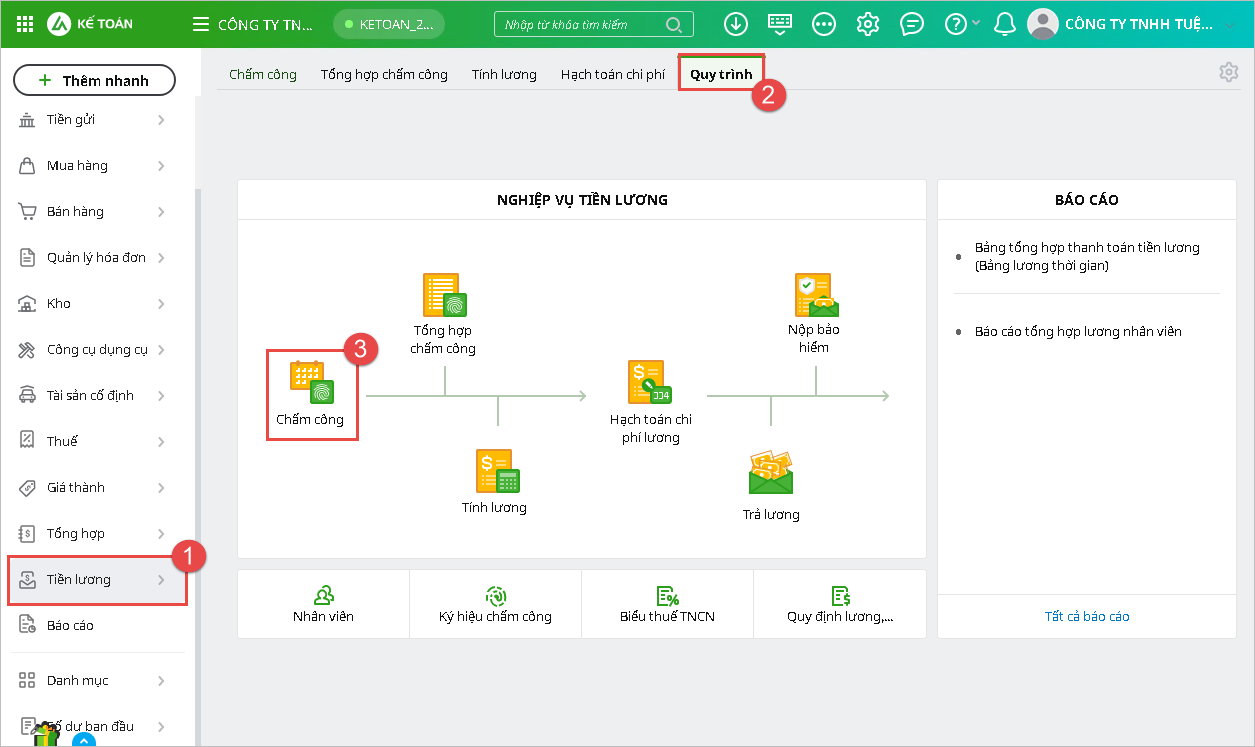
Bước 2: Thiết lập thời gian cần lập bảng chấm công
Bước 3: Tích chọn các phòng ban được chấm công. Nhấn Đồng ý

Bước 4: Hệ thống tự động sinh ra bảng chấm công với ký hiệu chấm công ngầm định đã được thiết lập trên danh mục Ký hiệu chấm công.
Bước 5: Cập nhật thông tin công thực tế của nhân viên. => Bỏ tích chọn ký hiệu chấm công mặc định và tích chọn vào ký hiệu chấm công tương ứng với tình hình thực tế làm việc của nhân viên.
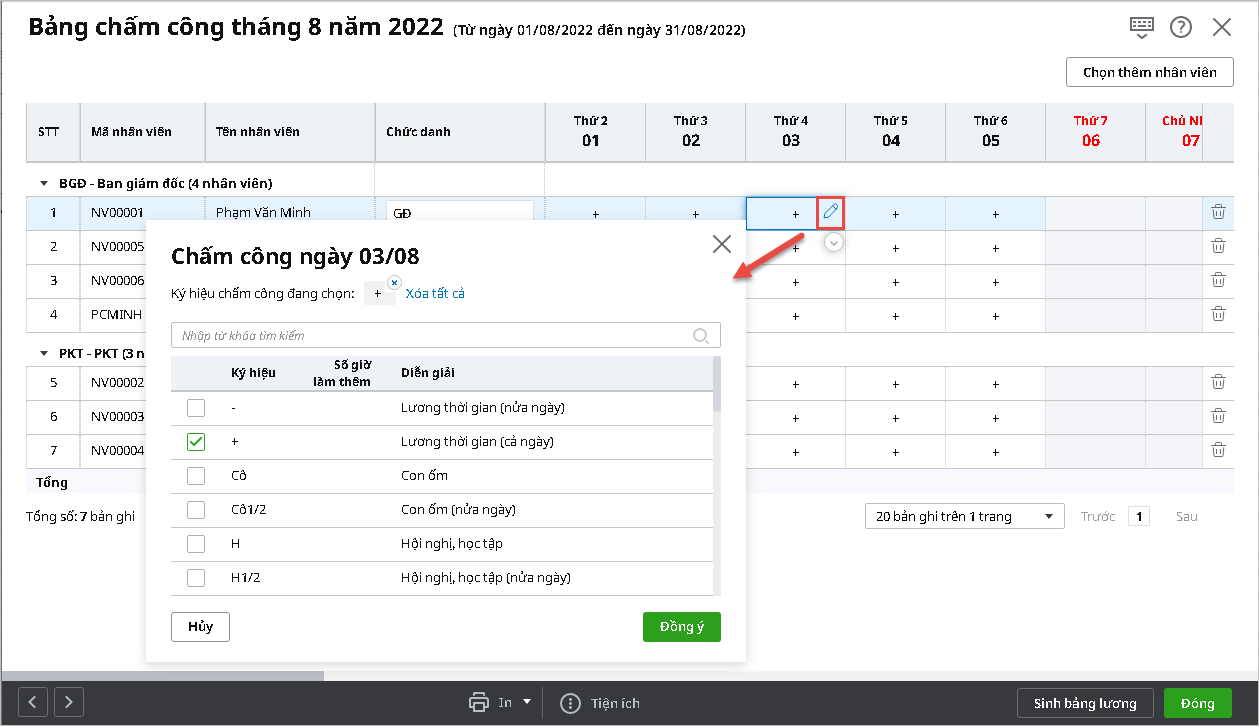
Bước 6: Chọn chức năng In, sau đó chọn mẫu cần in. Anh/Chị có thể theo mẫu do phần mềm cung cấp hoặc theo mẫu đặc thù của doanh nghiệp (xem thêm chức năng Thiết kế mẫu chứng từ)
3. Lưu ý
- Trường hợp muốn chấm công cả ngày thứ 7, chủ nhật hoặc muốn ẩn ngày thứ 7, chủ nhật trên bảng chấm công, vào bánh răng ⚙ Các tiện ích và thiết lập\Tùy chọn\tab Tùy chọn chung\mục Tiền lương
- Để thêm mới thông tin nhân viên trên bảng chấm công chi tiết, chọn chức năng Chọn thêm nhân viên hoặc nhấn vào biểu tượng thùng rác để xóa nhân viên khỏi bảng chấm công chi tiết.

- Để thực hiện sao chép dữ liệu chấm công cho các dòng bên dưới, chọn chức năng Sao chép dữ liệu cho các dòng phía dưới.
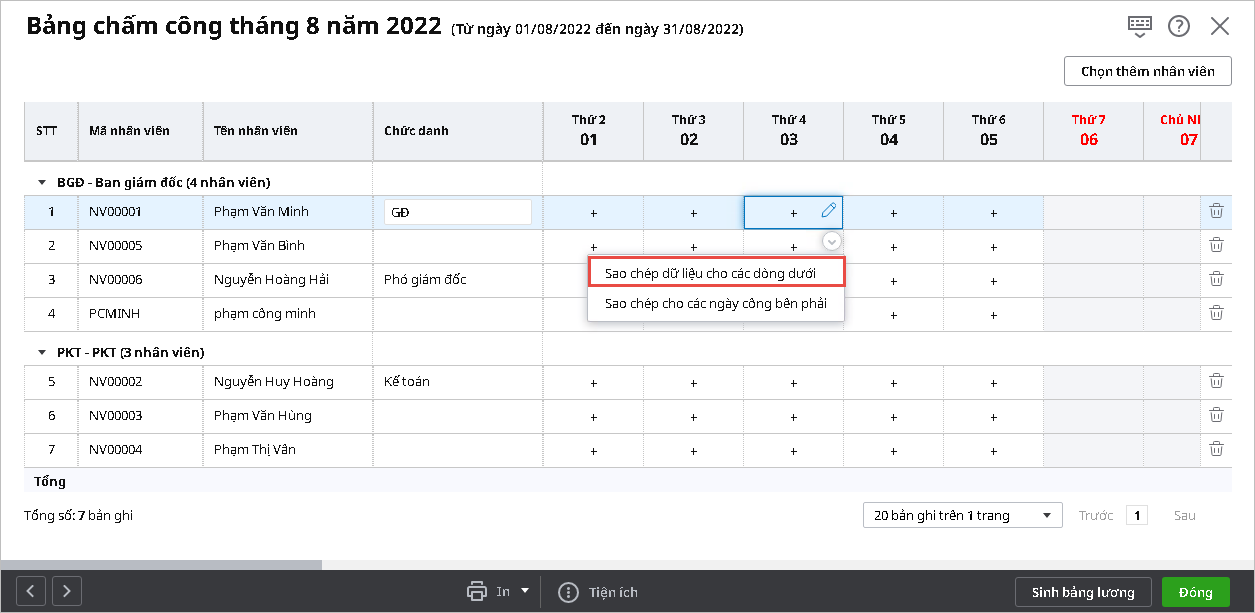
- Để thực hiện sao chép dữ liệu chấm công cho các ngày phía sau, chọn chức năng Sao chép cho các ngày công bên phải:

- Từ bảng chấm công, người dùng có thể lập luôn bảng tính lương căn cứ vào bảng chấm công chi tiết bằng cách chọn chức năng Sinh bảng lương.




